什麼是雙通道記憶體?


添加 RAM 是提高運算效能的常見方法。 RAM 配置有兩種主要類型:單通道和雙通道。雖然大多數現代筆記型電腦提供雙通道記憶體容量,但了解其工作原理可以幫助您購買正確的記憶體設備。本指南探討什麼是雙通道 RAM、它與單通道 RAM 有何不同,以及如何檢查您的 PC 或筆記型電腦是否支援它。
什麼是雙通道記憶體?
雙通道 RAM 是指包含安裝在主機板中的一對相符的 DDR 記憶體模組的配置。這些模組通常安裝在兩個不同的記憶體插槽中,每個模組都在自己的專用通道上運行。目的是提高 DRAM(動態隨機存取記憶體)和 CPU 之間的整體資料傳輸速度。
要利用雙通道模式,您需要支援它的處理器。幸運的是,大多數現代 CPU 都是這樣做的,一直追溯到 Intel 850 晶片組。在硬體方面,主機板應至少有兩個 RAM 插槽,這是大多數筆記型電腦的標準配置。
此範例顯示筆記型電腦主機板上的雙通道 RAM 設定。不過,它目前正在單通道模式下運行,因為有一個插槽是空的。

此外,了解雙通道記憶體模組「匹配對」的構成也很重要。首先,它們必須是相同的 DDR 類型,例如 DDR3、DDR4 或 DDR5。除此之外,匹配的緊密程度對於雙通道儲存裝置的分類也很重要。
- 非同步雙通道記憶體:當您有不同記憶體大小的雙通道配置時,例如16 GB和8 GB記憶體條。在這種情況下,設備採用較慢 RAM 設備的特性,並在 8+8 GB 配置下運作。
- 雙通道(交錯)模式:兩個通道中的 RAM 模組相同,例如兩個插槽中的 16 GB 記憶體條。兩個記憶體模組作為一個單元工作,為您提供大內存塊。
最好在交錯模式下使用同一家公司的相同記憶體模組。這就是為什麼雙通道 RAM 棒通常成對提供的原因,例如這款經濟實惠的 Corsair Vengeance (2x16GB) DDR4雙內存模組,價格不到 90 美元。
但是,您可以輕鬆混合搭配不同容量的不同 RAM 品牌 – 只需確保它們與 DDR 相容。
多通道 RAM 如何運作?
多通道 RAM 透過多通道記憶體架構的概念來運作。兩個或多個 RAM 模組透過捆綁在一起緊密整合到 CPU 通訊中。通道數量越多,資料速度越高,包括讀寫速度、複製速度和資料速率。
從理論上講,資料速度應分為幾個部分,例如雙通道設定的一半和四通道架構的四分之一,四通道架構適用於高階筆記型電腦型號。

較多數量的 RAM 通道,例如六通道架構(六個通道)和八通道架構(八通道),通常在伺服器和資料中心中更為常見。
單通道與雙通道 RAM:有什麼區別?
RAM 的通道是指電腦記憶體分配給 CPU 的方式。單通道 RAM 只有一條與 CPU 通訊的路徑——就像單車道高速公路一樣。即使是具有兩個 RAM 主機板插槽的筆記型電腦,如果其中一個插槽是空的,也可以在單通道模式下運作。
雙通道 RAM,顧名思義,至少有兩個這樣的通道——就像雙車道高速公路——並且兩個 RAM 插槽都被填滿。請參閱下文,了解兩種記憶體通道配置的快速比較。
| 單聲道記憶體 | 雙聲道記憶體 | |
|---|---|---|
| 記憶體模組數量 | 1 | 1或更高 |
| 記憶體插槽數量 | 1 | 2(至少) |
| 資料傳輸速度 | 慢點 | 速度至少快 30% |
| 匹配的 RAM 對 | 不適用 | 強制的 |
| 成本 | 降低 | 更高 |
如何判斷我的電腦是否支援雙通道記憶體?
無論您的筆記型電腦或 PC 上的 RAM 是否已經在雙通道上運行,或者您打算將其轉換為雙通道內存,都可以透過以下方法之一來回答。
1.任務管理器
在 Windows 裝置上,以滑鼠右鍵按一下工作列以轉至工作管理員。轉到“效能” -> “內存”以查找使用的插槽。如果顯示 2/2,則表示將兩個 RAM 磁碟插入兩個不同的插槽以進行雙通道設定。但是,如果顯示 1/2,則表示有一個插槽是空的。
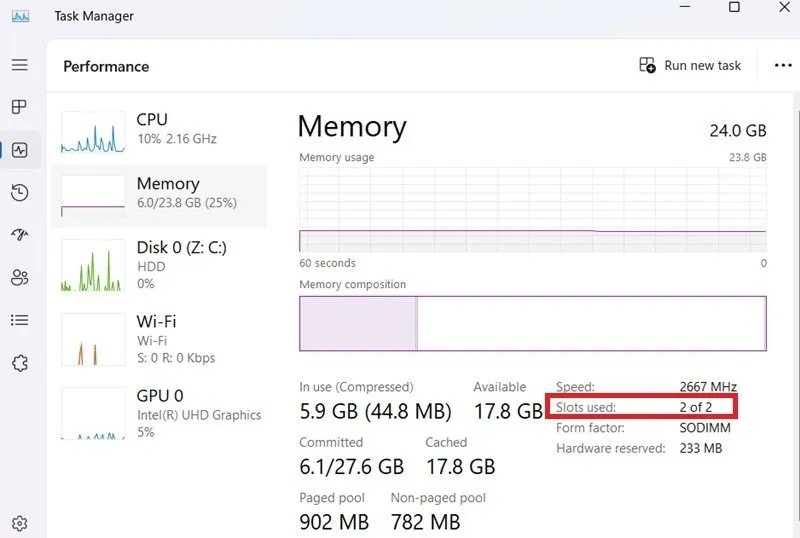
2. 命令提示符
在管理員模式下開啟 Windows 命令提示字元。使用以下命令查看RAM插槽數:
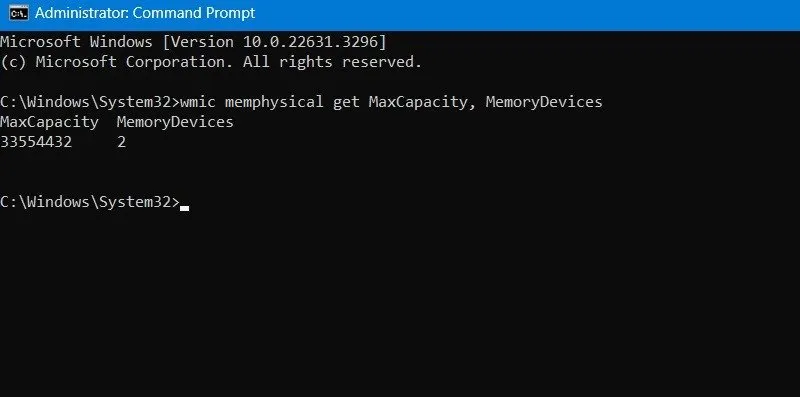
3.主機板目視檢查
在 Windows 裝置中,有時需要對主機板進行快速目視檢查。如果至少有兩個相同顏色的記憶體插槽,則表示支援雙通道記憶體。

4. 免費軟體工具
一些免費軟體工具可以幫助您檢查電腦的 RAM 通道配置。一個流行的選擇是 CPU-Z,它提供了兩個方便的選項:
- 安裝:下載並安裝軟體以獲得完整功能。
- 便攜性:使用便攜ZIP版本,無需安裝即可運行,非常適合快速檢查。
運行 CPU-Z 應用程式後,請轉到其“內存”選項卡,然後檢查“常規”部分。它將給出 RAM 模組的狀態,以指示雙通道 RAM 是否正在運行。
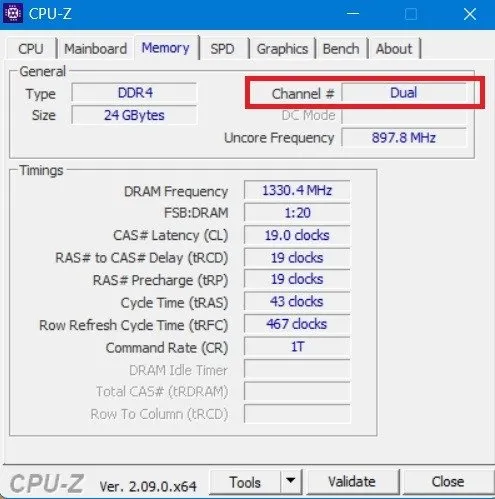
CPU-Z 中的SPD選項卡提供了有關 RAM 模組的深入信息,超出了內存選項卡中的基礎信息。在記憶體插槽選擇下,您可以獲得每個 RAM 模組的插槽效能統計資訊。
在「最大頻寬」下,您可以檢查 RAM 模組能夠支援的頻寬類型。例如,DDR4-2666(轉換為 1333 MHz)。如果您只有一個 RAM 棒,則最好在雙通道交錯模式下的另一個插槽中安裝相同的匹配項。這有助於防止安裝過程中出現錯誤。
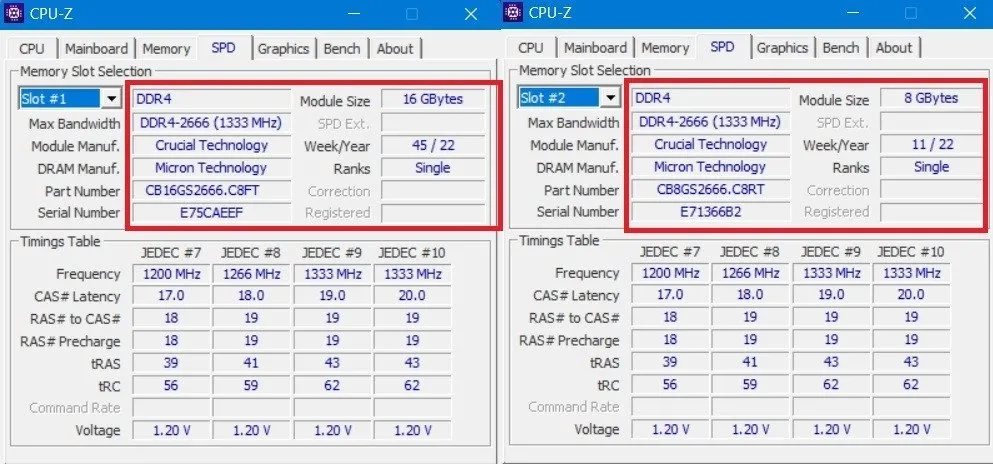
在 Windows 裝置中,模組大小和品牌名稱可能不同。這並不重要,只要主插槽和匹配插槽具有相同的 RAM 頻率即可。
本指南可以協助確定您的筆記型電腦或 PC 是否支援雙通道 RAM。在配置更多 RAM 之前,您必須了解如何在不刪除任何重要內容的情況下建立更多儲存空間。此外,如果您無法快速升級內存,建議在 Windows C 驅動器中建立更多空間。
圖片來源:Pexels。所有螢幕截圖均由 Sayak Boral 提供。



發佈留言